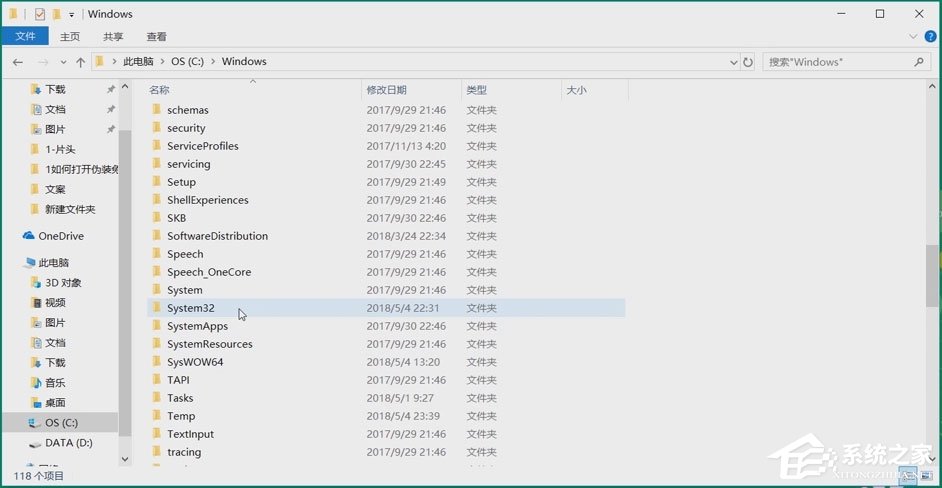 2、在文件中找到cmd,单击右键选择以管理员身份运行;
2、在文件中找到cmd,单击右键选择以管理员身份运行; 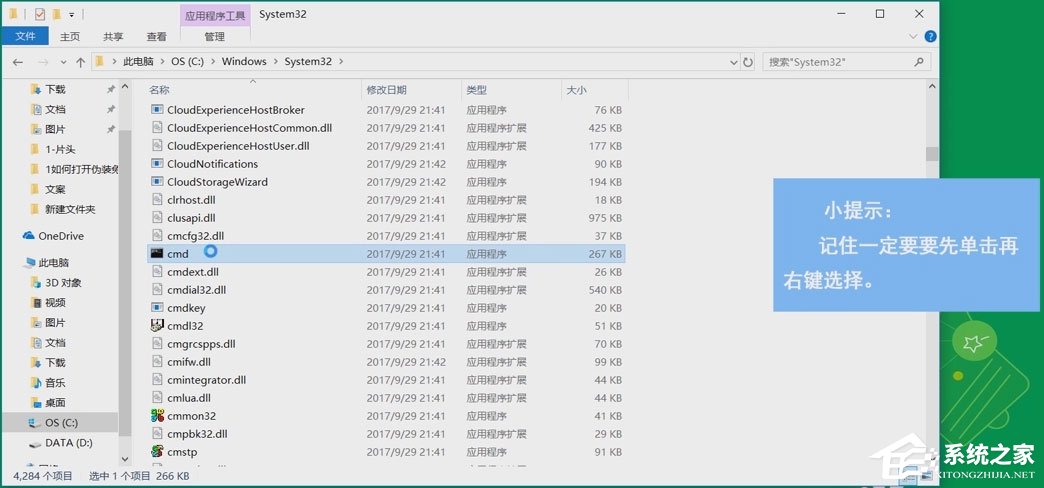 3、在弹出的对话框中输入sfc scannow——Windows,按回车键;
3、在弹出的对话框中输入sfc scannow——Windows,按回车键; 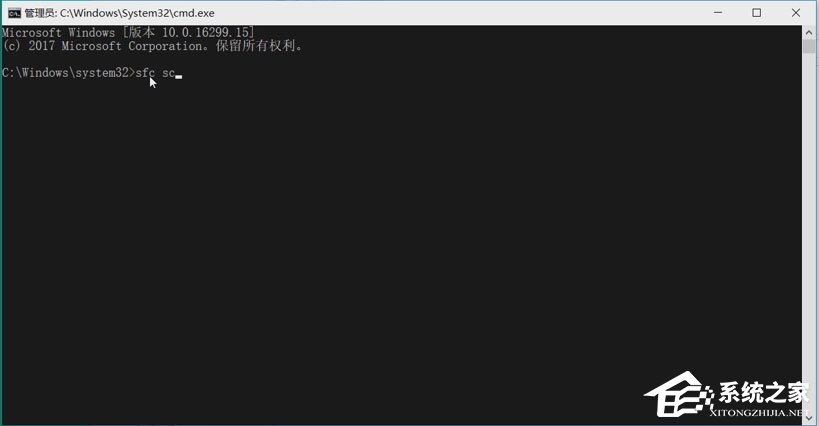 4、然后输入sfc /SCANNOW,按回车键就可以进行文件的扫描和修复了,用cmd进行Windows文件保护完成。
4、然后输入sfc /SCANNOW,按回车键就可以进行文件的扫描和修复了,用cmd进行Windows文件保护完成。 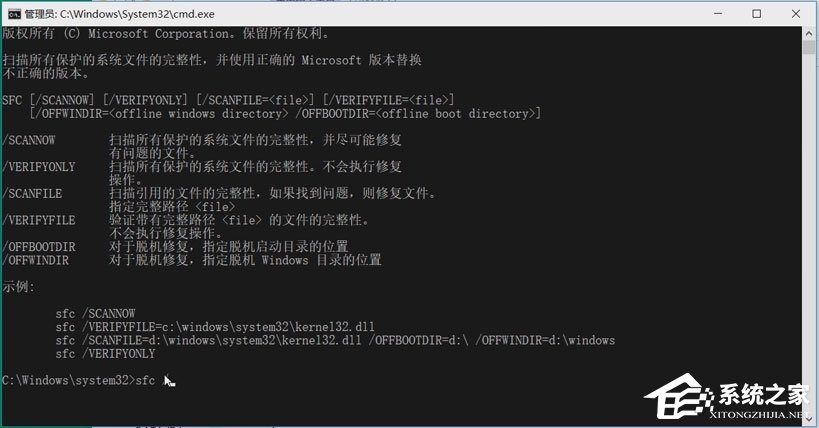 以上就是Win10系统使用CMD开启Windows文件保护的具体方法,按照以上方法进行操作,就能轻松开启Windows文件保护了。
以上就是Win10系统使用CMD开启Windows文件保护的具体方法,按照以上方法进行操作,就能轻松开启Windows文件保护了。 转载说明:欢迎转载本站所有文章,如需转载请注明来源于《绝客部落》。
本文链接:https://juehackr.net/jishu/xitong/jiaocheng/6208.html